Win10镜像U盘是一种非常方便的工具,可以快速创建一个可引导的U盘,用于安装Windows10操作系统。本文将详细介绍如何使用Win10镜像U盘进行系统安装,并提供了一些注意事项和技巧,以帮助读者顺利完成安装过程。
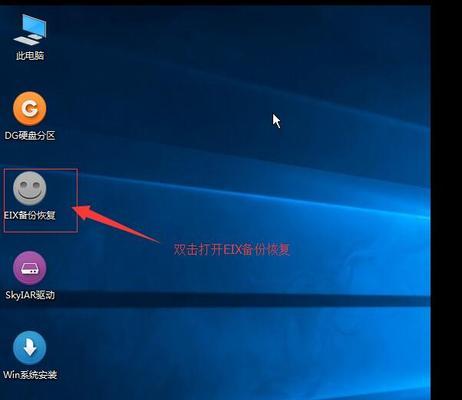
准备工作
在开始之前,您需要准备一个8GB或更大容量的U盘,以及一个可用的Win10镜像文件。确保您的计算机已连接到互联网,以便在创建过程中下载所需的文件。
下载Win10镜像文件
您需要从Microsoft官方网站下载适用于您的计算机的Win10镜像文件。访问Microsoft官方网站,找到适用于您的计算机的Win10版本,并点击下载按钮。这可能需要一些时间,取决于您的网络速度。
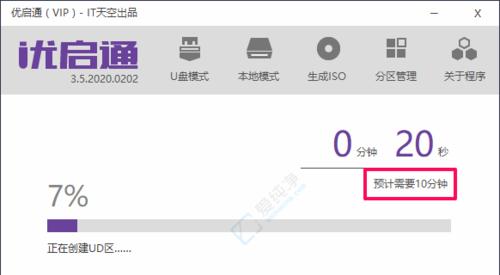
获取Win10镜像U盘制作工具
一旦您完成了Win10镜像文件的下载,接下来需要获取一个能够将镜像文件写入U盘的制作工具。常见的工具包括Rufus、WindowsUSB/DVDDownloadTool等。您可以从官方网站或其他可信的下载网站获取这些工具。
安装制作工具并运行
一旦您获得了制作工具,双击运行安装程序并按照提示进行安装。完成安装后,打开制作工具并确保U盘已插入计算机。
选择Win10镜像文件
在制作工具中,您需要选择之前下载的Win10镜像文件。点击浏览按钮,找到该文件所在位置,并选择它。请注意,选择正确的镜像文件非常重要,否则可能导致安装失败。
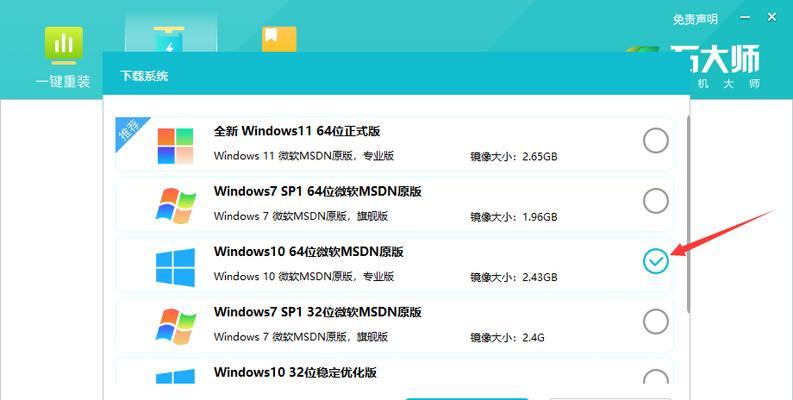
选择U盘
在制作工具中,您还需要选择要写入Win10镜像的U盘。请确保选择正确的U盘,因为所有数据将被删除。如果您有多个U盘,请在选择之前检查其标识以避免错误。
设置其他选项
制作工具通常提供一些其他选项,如分区方案、文件系统等。根据您的需求进行选择,并确保选择的选项与您的计算机兼容。
开始创建Win10镜像U盘
当您完成了所有设置后,点击“开始”或类似的按钮开始创建Win10镜像U盘。制作过程可能需要一些时间,请耐心等待。
引导计算机使用U盘
一旦Win10镜像U盘创建完成,您需要将计算机引导到U盘中以启动安装过程。在计算机重启时,按下相应的按键进入BIOS设置,找到引导选项,并将U盘设置为首选启动设备。
安装Windows10
重启计算机后,它将从Win10镜像U盘启动,并进入Windows10安装程序。按照屏幕上的提示进行安装,包括选择语言、接受许可协议、选择安装位置等。
等待安装完成
一旦您完成了所有必要的选项,Windows10安装程序将开始自动安装系统。这可能需要一些时间,请耐心等待,不要关闭计算机。
配置Windows10设置
在安装完成后,您需要进行一些基本的Windows10设置,如创建用户账户、选择网络连接、隐私设置等。根据您的需求和喜好进行相应的配置。
更新Windows10和驱动程序
安装完成后,建议您立即更新Windows10系统和相关驱动程序以获得最新的功能和修复。打开Windows更新并按照提示进行更新,同时检查设备管理器以确保所有驱动程序都已正确安装。
安装常用软件和配置
安装完成后,您可以安装您常用的软件和工具,并进行一些个性化配置,如更改桌面背景、设置浏览器默认选项等。根据您的需求和喜好进行配置。
安装完成,开始使用Windows10
恭喜!您已成功使用Win10镜像U盘创建并安装了Windows10操作系统。现在,您可以开始使用Windows10,并享受其强大的功能和便利性。
本文详细介绍了如何使用Win10镜像U盘创建并安装Windows10操作系统。通过遵循这些步骤和注意事项,您应该能够顺利完成安装,并开始使用全新的Windows10。记住,定期进行系统更新和驱动程序更新,以确保您的计算机始终安全且高效运行。祝您使用愉快!





